Acces rapid
Ai un proiect Raspberry Pi care cere mai mult decât un sistem Linux desktop standard? Descoperă câteva modalități prin care poți transforma Android în sistemul de operare al Raspberry Pi-ului tău.
De ce să optezi pentru Android pe un Raspberry Pi?
În situația în care utilizezi un ecran tactil, interfața grafică implicită a Raspberry Pi OS (PIXEL, bazată pe LXDE) ar putea să nu fie cea mai potrivită. Fie că este vorba de un ecran tactil mic, de ecranul tactil oficial Raspberry Pi sau de alt model, Android se prezintă ca o soluție excelentă.
În plus, beneficiezi de acces la o vastă colecție de aplicații. De la instrumente de productivitate, la aplicații de streaming media și jocuri, toate sunt disponibile. (Totuși, performanța va fi limitată de specificațiile hardware ale modelului tău Raspberry Pi.)
Pe de altă parte, dacă nu ai un ecran tactil, poți utiliza un mouse și o tastatură, exact ca pe orice alt dispozitiv Android.
5 versiuni de Android pentru Raspberry Pi pe care le poți testa
Pentru Raspberry Pi 3, există următoarele variante de Android gata de descărcat:
- LineageOS
- AOSP
- OmniROM
- EmteriaOS
- Android TV bazat pe LineageOS
După instalarea uneia dintre aceste versiuni, ai opțiunea de a accesa serviciile Google standard sau de a te concentra pe protejarea confidențialității.
Pentru a instala aplicații pe un Raspberry Pi cu Android, ai nevoie fie de pachetul GApps, fie trebuie să te bazezi pe un magazin de aplicații terț, cum ar fi F-Droid.
Toate acestea fac ca Android să fie o alegere ideală pentru numeroase proiecte Raspberry Pi. Iată câteva opțiuni pe care le poți lua în considerare pentru a instala Android pe Raspberry Pi.
1. LineageOS
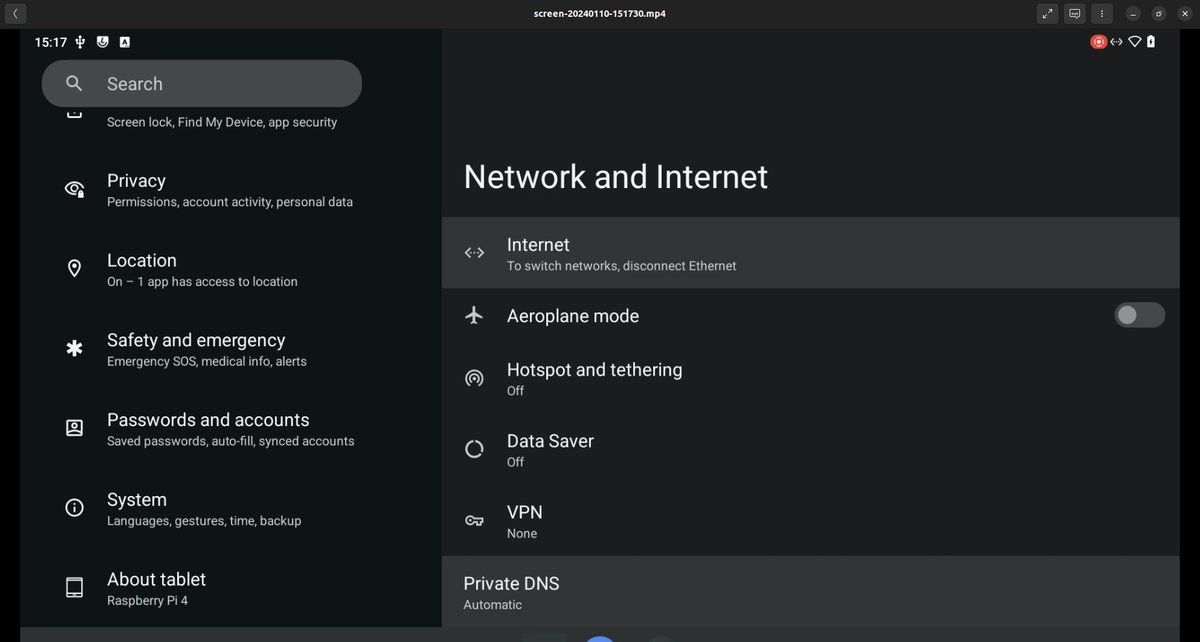
LineageOS, una dintre cele mai populare versiuni personalizate de Android, este disponibilă pentru o gamă largă de telefoane. Datorită eforturilor unui dezvoltator cunoscut sub numele de KonstaKANG, LineageOS a fost portat și este disponibil în mai multe variante pentru diverse modele de Raspberry Pi.
Această versiune este disponibilă pentru Raspberry Pi 3 (LineageOS 17) și Raspberry Pi 4 (LineageOS 20), acesta din urmă oferind chiar Android 14. (LineageOS 20 funcționează, de asemenea, pe Raspberry Pi 400 și CM4.)
Instalarea LineageOS presupune procedurile standard de scriere a imaginii pe cardul SD, specifice Raspberry Pi. În cazul în care ai nevoie de aplicațiile Google, va trebui să instalezi și pachetul GApps. Fiecare versiune oferită de KonstaKANG are etape ușor diferite, așa că este important să le verifici înainte de a continua.
2. AOSP
Android Open Source Project (AOSP) reprezintă baza sistemului Android. După cum sugerează și numele, este un proiect open-source, care este ulterior modificat de companii precum Google, Samsung și Huawei, fiind prezent pe telefoane, tablete sau televizoare.
Fiind open-source, AOSP poate fi adaptat de orice dezvoltator. Datorită eforturilor lui KonstaKANG, a rezultat o versiune de Android bazată pe AOSP pentru Raspberry Pi 5 (există, de asemenea, o versiune și pentru Pi 4).
Poți instala AOSP utilizând metodele uzuale. Similar cu LineageOS, vei avea nevoie de pachetul GApps dacă dorești să ai parte de experiența Android standard, „Google-fied”.
3. OmniROM
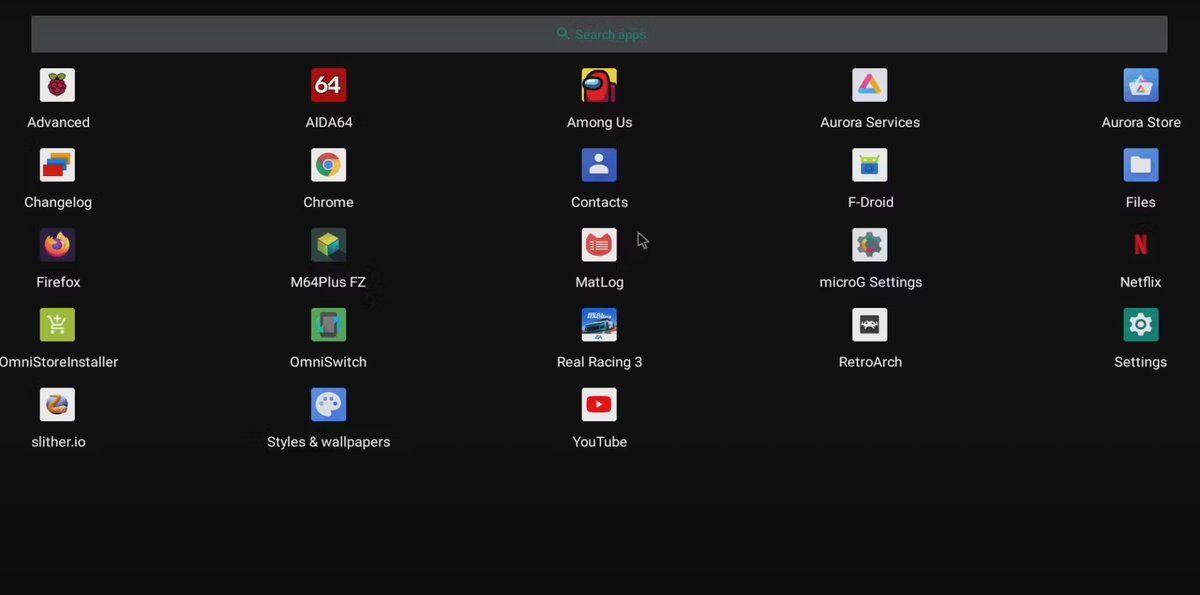
Echipa din spatele OmniROM oferă de mult timp o alternativă la Android pentru anumite telefoane. Începând cu 2022, proiectul s-a extins pentru a include și Raspberry Pi 4.
OmniROM, bazat pe AOSP, vine cu interfața de utilizator Pixel standard și se instalează în două etape. Pentru a obține cele mai bune rezultate, ai nevoie de un card microSD standard pentru Raspberry Pi (pe care vei instala software-ul de recuperare TWRP), precum și de o versiune OmniROM compatibilă. La momentul redactării acestui text, cea mai recentă versiune pentru Raspberry Pi 4 a fost lansată în martie 2023.
Instalarea OmniROM este, probabil, cea mai complexă procedură din această listă. Este necesar să descarci și să instalezi imaginea de recuperare principală pe un card microSD, iar apoi să instalezi versiunea dorită de pe un stick USB. Deși procesul este mai complicat, rezultatul – Android pe Raspberry Pi 4 – funcționează foarte bine.
4. Emteria
O alternativă la OmniROM, Emteria reprezintă o versiune specializată de Android, concepută pentru un număr limitat de dispozitive. Lista include modelele Raspberry Pi CM 3 și CM 4, dar și plăcile Raspberry Pi 3, 4 și 5.
Instalarea Emteria este un proces simplu, disponibil în instrumentul Raspberry Pi Imager.
Cu instrumentul instalat și un card microSD introdus în computer:
Setări adiționale post-instalare pot fi configurate accesând opțiunile avansate ale Raspberry Pi Imager, folosind combinația de taste Ctrl+Shift+X.
Emteria oferă diverse planuri de abonament, dar planul de bază Starter este gratuit și oferă actualizări de sistem over-the-air.
5. Android TV
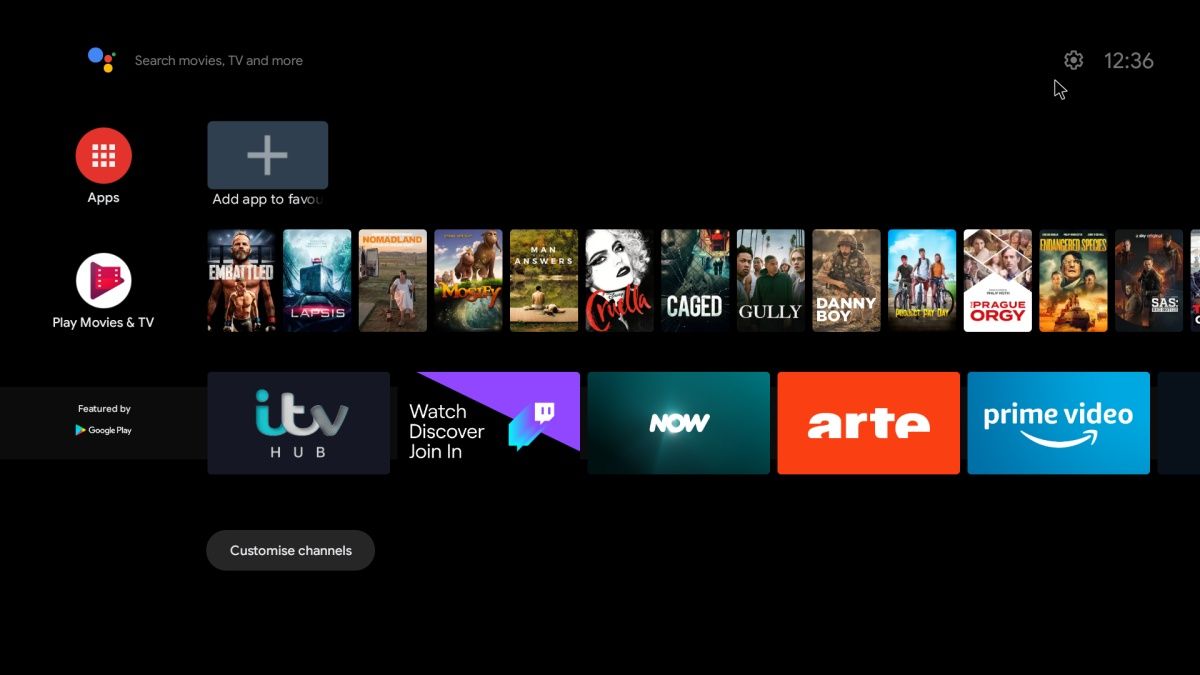
În mod surprinzător, KonstaKANG a creat și o versiune Android TV (bazată pe LineageOS 20), special adaptată pentru Raspberry Pi 4.
Aceasta este concepută pentru proiecte de centru media și include tot ce ai nevoie pentru a începe imediat. Nu necesită instalarea suplimentară de software; nu este necesară nici instalarea GApps, ci doar a aplicațiilor tale preferate de streaming.
Destinată modelelor Raspberry Pi 4 și Raspberry Pi 400, această versiune de Android TV funcționează surprinzător de bine. Ghidul nostru despre cum să-ți construiești propriul televizor Android cu Raspberry Pi îți prezintă toți pașii necesari.